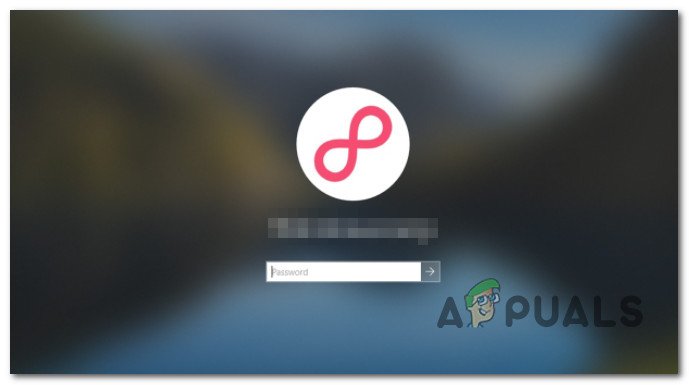Vizio TV не подключается к WiFi
Vizio TV не подключается к Wi-Fi, вероятно, является результатом неправильной конфигурации сети или из-за повреждения конфигурации запуска. Он также может быть запущен из-за того, что определенные настройки отключены и если IP-адрес маршрутизатора не был настроен должным образом.
 Визио Смарт ТВ
Визио Смарт ТВ
Программы для Windows, мобильные приложения, игры - ВСЁ БЕСПЛАТНО, в нашем закрытом телеграмм канале - Подписывайтесь:)
Что препятствует подключению Vizio TV к Wi-Fi?
Мы обнаружили, что основными причинами являются:
- Отключен DHCP: DHCP – это сетевой протокол, который позволяет устройству автоматически назначать динамический IP-адрес, который позволяет устройству взаимодействовать с другими IP-адресами. Если этот параметр отключен, телевизор может быть не в состоянии фактически определить IP-адрес, который ему назначен, и он не сможет подключиться к Wi-Fi.
- Поврежденные конфигурации запуска: в некоторых случаях конфигурации запуска, которые используются телевизором или маршрутизатором, могут быть повреждены, из-за чего возникает проблема с подключением. Эти конфигурации кэшируются устройствами, чтобы сократить время загрузки и повысить производительность, обеспечивая при этом более плавную работу.
Решение 1: устройства для включения / выключения питания
В большинстве случаев ошибка возникает из-за ошибки конфигурации запуска, в которой они могли быть повреждены. Поэтому на этом шаге мы будем включать и выключать устройства, а также очищать кэшированные данные. Эти данные будут автоматически восстановлены. Для этого:
- Отключите шнур питания от сетевой розетки для всех устройств, участвующих в процессе.
 Отключение питания от оборудования
Отключение питания от оборудования - Нажмите и удерживайте кнопку «Питание» для устройств не менее 15 секунд.
- Подключите шнур питания обратно и нажмите кнопку питания, чтобы включить их.
- Подождите, пока устройства включатся и проверьте, сохраняется ли проблема.
Решение 2. Включение DHCP
В некоторых случаях, если протокол DHCP выключен, подключение к Интернету не будет установлено должным образом. Поэтому на этом этапе мы будем включать DHCP для телевизора. Для этого:
- Нажмите кнопку Menu на пульте VIZIO Remote и выберите вариант сети.
 Кнопка меню на пульте дистанционного управления
Кнопка меню на пульте дистанционного управления - Нажмите на «Руководство» или «Аванс».
- Нажмите «DHCP» и выберите «ON».
- Попробуйте подключиться к сети Wi-Fi и проверьте, сохраняется ли проблема.
Решение 3. Перезапуск шлюза
Вполне возможно, что шлюз может потребоваться перезапустить для вашего маршрутизатора. Этот процесс предполагает другой подход к различным интернет-маршрутизаторам. Поэтому рекомендуется проконсультироваться с вашим интернет-провайдером, чтобы разобраться с этим, или вы можете поискать в Интернете, чтобы проверить способ сброса вашего шлюза.
Решение 4. Сброс к значениям по умолчанию
Также возможно, что настройки телевизора были повреждены из-за проблем с подключением к Интернету. Поэтому на этом шаге мы будем сбрасывать их на значения по умолчанию. Для этого:
- Нажмите кнопку «Меню» на пульте VIZIO Remote, а затем выберите «Система» или «Справка».
- Нажмите «Сброс и администратор» и выберите «Сброс настроек телевизора до заводских настроек» или «Очистить память».
- Дождитесь завершения процесса и проверьте, сохраняется ли проблема.
Программы для Windows, мобильные приложения, игры - ВСЁ БЕСПЛАТНО, в нашем закрытом телеграмм канале - Подписывайтесь:)

 Отключение питания от оборудования
Отключение питания от оборудования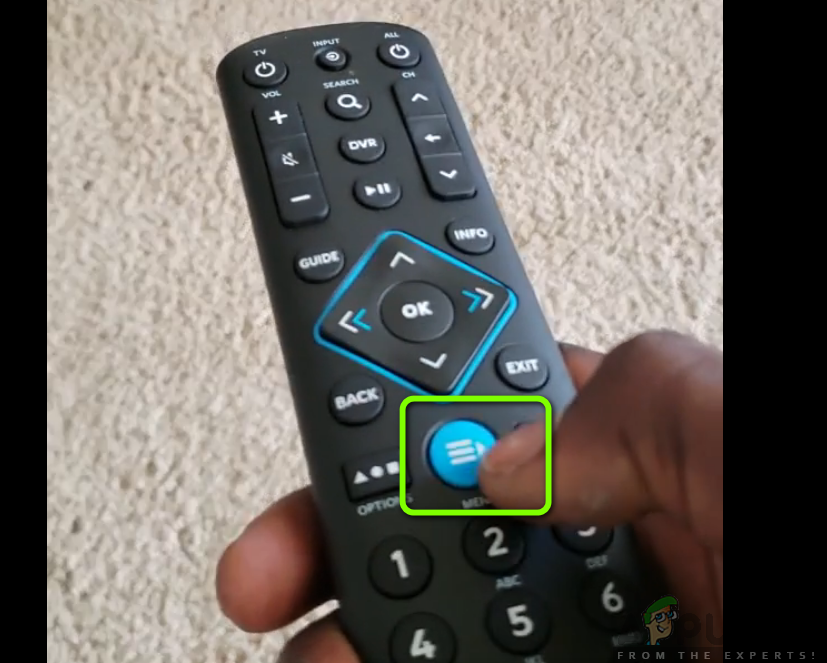 Кнопка меню на пульте дистанционного управления
Кнопка меню на пульте дистанционного управления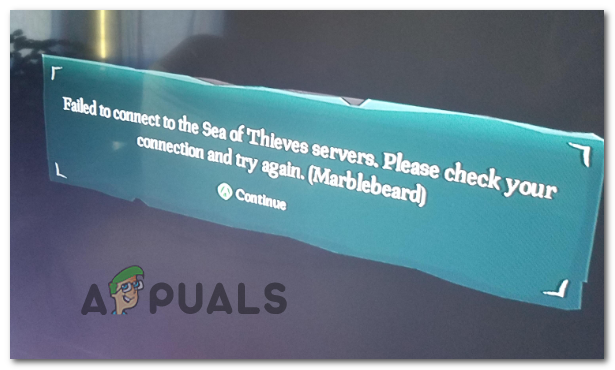
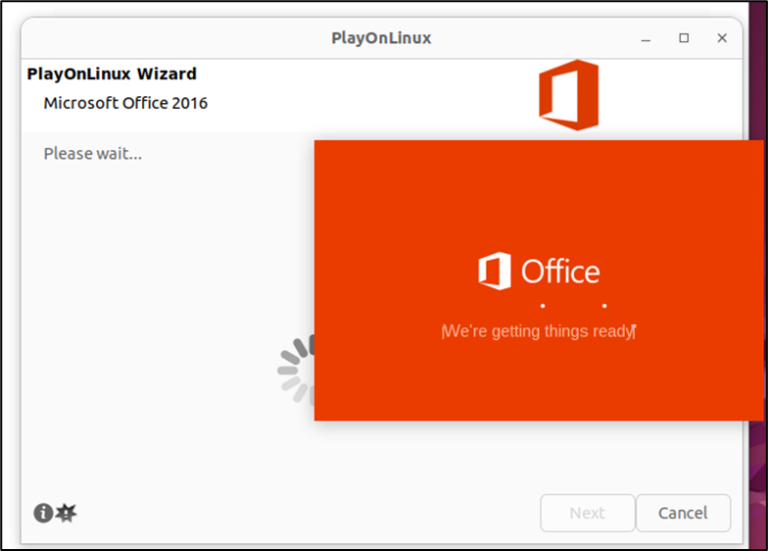

![[FIX] Система обнаружила переполнение буфера стека в этом приложении](https://ddok.ru/wp-content/uploads/2020/12/System-detected-an-overrun-of-a-stack-based-buffer-in-this-application.png)